デジタル一眼レフカメラ キャノンEOS Kiss X7i を対象としてMENUボタンで設定する静止画撮影2の中の「露出補正/AEB設定」その5です。
前回まで「露出補正/AEB設定」の設定方法について学習してきました。それでは実際にどのように撮れるのか確認してみましょう。
その前にチョット確認です。使用説明書の119ページに「露出補正」の機能はモードダイヤル〈M〉マニュアル露出以外の応用撮影ゾーンで使用できます。って書いてあります。モードダイヤルを〈M〉マニュアルにした場合は液晶画面はどんな表示をするのか見てみましょう。
 中段の「露出補正」をするための「-」マイナスと「+」プラスの表示ライトが暗くなっています。その部分をタッチしても変化はなく、「十字キー」を押しても反応しません。
中段の「露出補正」をするための「-」マイナスと「+」プラスの表示ライトが暗くなっています。その部分をタッチしても変化はなく、「十字キー」を押しても反応しません。
〈M〉マニュアルモードはシャッター速度と絞り値を決めて露出設定して撮るのですからカメラが勝手に調整してもらっては困りますよね。
でも・・・チョット気になることが しかし、ここで詳しく調べ始めると大きく話が横道にそれてしまいそうなのでモードダイヤルを学習する時に解明したいと思います。
「露出補正」の機能は〈M〉マニュアル露出以外の応用撮影ゾーン、つまり「P:プログラムAE」「Tv:シャッター優先AE」「Av:絞り優先AE」になります。でも「AEB」は〈M〉マニュアルモードでも上の写真のように設定することが出来ます。
どんな組み合わせで撮影確認するか表を作ってみました。焦点距離は55㎜で一定です。
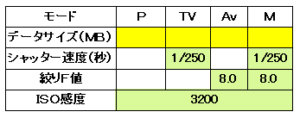 緑色の欄は各モードで設定される部分です。白色の欄の部分を撮影された写真を見るのと同時に情報として記入していきます。黄色の欄は各情報によってデータサイズに変化があるか確認するためです。
緑色の欄は各モードで設定される部分です。白色の欄の部分を撮影された写真を見るのと同時に情報として記入していきます。黄色の欄は各情報によってデータサイズに変化があるか確認するためです。
この表の緑色欄の数値の決め方は何に基づいて決めたかと言いますと、他のモードと比較検証が出来るように数値は統一したい。でもまともに画像として映らなくては意味がない。正直言って試行錯誤の結果です。
そして撮影開始です。カメラの設定を終えてピントを合わせてシャッターボタンを全押しします。「カシャッ」って音がして撮った写真を確認してみると1枚しか取れていません?てっきり1度シャッターを押すと自動的に標準、マイナス補正、プラス補正の画像が撮れるんだと思っていたのですが?

私の思い違いでした。シャッターを全押しするたびに標準そして、マイナス補正それから、プラス補正の順番で撮れるんですね。 それではシャッターを押すたびに被写体との関係が違ってしまう可能性があり比較検証に疑問が残ってしまいます。
連写撮影機能を使います。使用説明書の122ページ、撮影のポイントに載っていました。1度シャッターを全押しすると標準露出⇒マイナス補正⇒プラス補正の順に連続撮影して自動停止してくれます。こんな便利な機能があるんですね(^▽^;)
チョット前置きが長くなってしまいました。
結果は次回「露出補正/AEB設定 その6」で書きますね。